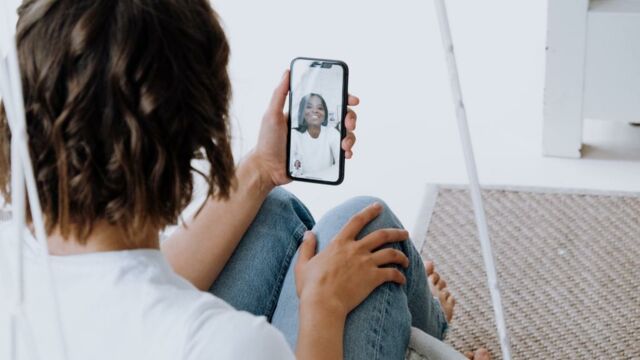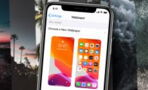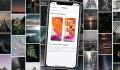Lancée en 2011, la même année que la mort de Steve Jobs, FaceTime est vite devenue l'une des applications les plus utilisées sur les appareils Apple. Alors, que vous utilisiez un iPhone, un iPad, un Mac ou même les trois, nous allons vous expliquer comment utiliser FaceTime sur vos différents appareils.
C'est quoi FaceTime ?
FaceTime est une application de visioconférence, autrement dit d'appels vidéo, lancée par Apple en février 2011. Elle permet à deux utilisateurs de produits Apple de s'appeler avec la vidéo activée. Depuis un iPhone vous pouvez donc appeler un iPhone, un iPad ou un Mac et inversement. Pour les utilisateurs de Mac, l'application était payante (0,89€ sur le Mac App Store) avant d'être proposée gratuitement à partir de la mise à jour 10.7 "Lion" du système d'exploitation des ordinateurs.
Passer un appel FaceTime depuis un iPhone ou un iPad
Il s'agit là d'un vrai jeu d'enfant. Avant toute chose, assurez-vous que l'application FaceTime est bien installée sur votre appareil. Normalement, elle l'est nativement, mais si à tout hasard vous l'aviez supprimée, rendez-vous simplement sur l'App Store afin de l'obtenir. Voici donc la marche à suivre :
- Pour l'iPhone : ouvrez donc l'application et cliquez simplement sur le contact que vous souhaitez appeler. L'iPhone ouvre votre caméra frontale pendant que l'appel se passe. Une fois que votre contact décroche vous pourrez vous voir l'un l'autre. Mais ce n'est pas tout. Depuis un appel classique, il est également possible de basculer sur un appel vidéo en cliquant sur l'icône FaceTime présente sur votre écran pendant l'appel.
- Pour l'iPad : du smartphone à la tablette, la procédure est la même. Cependant, vous devrez, au préalable vous connecter sur l'application FaceTime à l'aide du même identifiant Apple que celui de votre iPhone. Si vous n'en possédez pas, vous ne pourrez pas utiliser FaceTime sur votre iPad. Lorsque vous êtes connecté, ouvrez l'application et choisissez le contact que vous souhaitez joindre.

- À lire aussi :Comment faire une recherche par image sur Google depuis un smartphone ou un ordinateur ?
Passer un appel FaceTime depuis un Mac
Depuis un Mac, la marche à suivre est un peu différente de celle pour iPhone et iPad. Comme ci-dessus, si vous avez supprimé l'application FaceTime, nativement installée sur l'appareil, rendez-vous sur le Mac App Store et téléchargez-la.
Vous pouvez donc ouvrir l'application mais cette fois-ci au lieu de cliquer sur le contact que vous souhaitez joindre, il vous faudra rentrer son numéro de téléphone ou l'adresse mail qui est reliée à son compte Apple. Vous n'aurez plus qu'à passer l'appel. Des latences peuvent être observées, ne vous inquiétez pas, il s'agit probablement d'un problème de connexion et pas de votre appareil.

- À lire aussi : Comment utiliser Instagram sur ordinateur ?
Passer un appel FaceTime à plusieurs
FaceTime permet de ne pas seulement passer des appels à 2. En effet, depuis l'application il est possible de faire une visioconférence jusqu'à 31 personnes. Toujours dans la simplicité, une fois que votre appel est lancé, cliquez sur le bouton "+" et ajoutez les contacts, en tapant leur nom ou numéro, que vous cherchez à joindre. Encore une fois, il est important de préciser que tous les contacts participants doivent être équipés d'un appareil Apple. Vous pouvez répéter cette démarche pour continuer à ajouter des personnes.